Existem vários métodos para você recuperar a senha do Windows 8, porém esses métodos servem apenas para recuperar a senha de contas locais. Se você usa seu email para fazer login no Windows 8 e Windows 8.1, você precisará recuperar a senha de sua conta a partir da página de redefinição de senha da Microsoft.
Como recuperar a senha do email de login do Windows 8/8.1:
1. Acesse a página de redefinição de senha da Microsoft a partir de qualquer computador ou dispositivo.
2. No campo Conta da Microsoft, digite o endereço de e-mail que você usa para fazer login no Windows 8 ou 8.1. Você pode confirmar esse endereço de email na própria tela de login do Windows 8 ou Windows 8.1.
3. No outro campo, digite os caracteres exibidos na tela e em seguida, clique no botão “Avançar“.

4. Em seguida, você terá que selecionar uma opção para redefinir a senha. Você pode enviar um link para redefinição de senha para outro email, enviar um código para o seu telefone ou responder um questionário.
4.1. Envie-me um link de redefinição por email
Se você cadastrou um email alternativo ao criar a sua conta da Microsoft, marque essa opção, selecione o endereço de email alternativo e clique no botão “Avançar” para enviar o email para a redefinição da senha.
Em seguida, verifique, a sua conta de email alternativa e procure por uma mensagem da equipe de contas da Microsoft. Clique no link de redefinição de senha incluído no email. Continue a recuperação no passo 6.
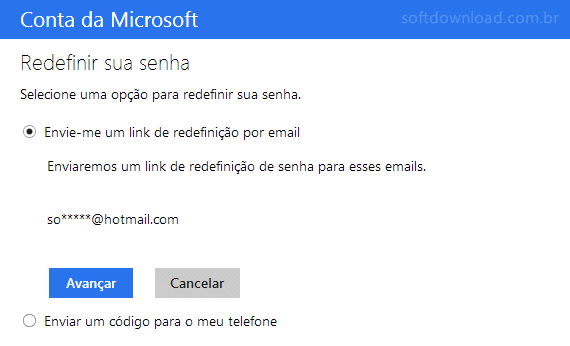
4.2. Enviar um código para o meu telefone
Essa opção será exibida apenas se você associou um número de telefone a sua conta. Selecione a opção “Enviar um código para meu telefone“, selecione o número (se houver mais de um) e clique em “Enviar”.
Assim que você receber a mensagem ou a chamada de voz com o código em seu telefone, digite o código que recebeu no campo “Insira seu código” e clique no botão “Enviar”. Continue a recuperação no passo 6.
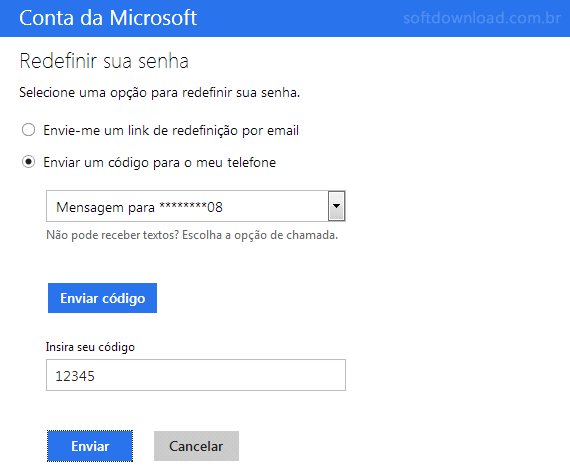
4.3. Se nenhuma dessas opções resolveu seu problema você pode clicar no link Não posso usar qualquer uma dessas opções e preencher um questionário com perguntas relacionadas a sua conta. Nesse caso a equipe da Microsoft irá entrar em contato com você dentro de no máximo 24 horas para reativar a sua conta.

6. Redefinindo a senha:
Ao clicar no link de redefinição de senha ou digitar o código recebido no celular, a página de redefinição de senha será aberta. Digite a nova senha (no mínimo 8 caracteres), confirme a senha e clique em “Avançar”.

Por fim, faça login em sua conta para confirmar que a senha foi alterada com sucesso.

7. Fazendo login no Windows 8 ou Windows 8.1
Pronto, agora você pode fazer login no Windows 8 com a nova senha. Porém, é importante notar que você precisa ter uma conexão de internet ativa no computador (no primeiro login) para a nova senha ser ativada.


Olá! Prazer em conhecê-lo(a)! Sou o fundador dos sites SoftDownload, TopFreewares e SuperTutoriais. Trabalho há duas décadas com tecnologia e criei esses sites com um objetivo simples: ajudar as pessoas a resolverem problemas e também para apresentar opções gratuitas para você usar no PC e no smartphone. Fique à vontade para explorar e aproveitar o site! Se precisar de qualquer ajuda, é só chamar!
